Programmi per unire e dividere PDF su PC e Mac
Aggiornato il:
Migliori programmi gratuiti per unire due PDF o unificare più PDF in un solo file ed anche per dividere un PDF in più parti, ed estrarre pagine
 Una delle operazioni più importanti che può essere necessario fare in ufficio è quella di unire diversi fogli PDF in un unico documento.
Una delle operazioni più importanti che può essere necessario fare in ufficio è quella di unire diversi fogli PDF in un unico documento.Può capitare infatti di aver scansionato diversi fogli in formato PDF oppure di scaricato diversi moduli o documenti diversi, da riunire il prima possibile in un unico file PDF contenente tutte le pagine.
Altra esigenza molto comune è dividere i PDF troppo grandi in documenti più piccoli, così da poterli inviare tramite email senza problemi legati alla grandezza degli allegati.
A tal proposito possiamo usare diversi programmi per unire e dividere i PDF, tra cui alcuni programmi open source o semplicemente free che permettono non solo di unire due o più pagine in un solo PDF ma che possono effettuare anche l'operazione inversa, cioè per tagliare o dividere o separare le pagine di un PDF in più file.
In questa guida vi mostreremo sia i programmi utilizzabili su Window e su Mac sia i siti che permettono di unificare e dividere i file online su qualsiasi sistema operativo e senza installare nulla.
Programmi per unire i PDF su Windows
In questa parte della guida vi mostreremo i migliori programmi che possiamo utilizzare su un PC Windows per unire i PDF.
1) PDFSam
Il programma migliore open source e gratuito per unire PDF è sicuramente PDFSam che nella sua versione basic ha tutto quello che serve per gestire i PDF.

PDFSam è diviso in diversi moduli che possiamo sfruttare sul PC:
- Unire PDF unifica le pagine in un solo file, in tutto o anche solo in parti, con intervalli separati.
- Mix PDF offre un modo per unificare due file PDF prendendo le pagine alternativamente dall'inizio o a ritroso.
Questa soluzione serve a ricostruire documenti che erano stati separati in due file.
- Dividere un PDF permette di generare altri documenti partendo da una pagina o tagliando alcune pagine.
- Estrarre pagine da un PDF è un modulo separato dedicato, che offre la possibilità di estrarre singole pagine o intervalli di pagine per creare un nuovo file PDF contenente solo le pagine scelte.
- Ruotare PDF, o solo alcune pagine di un documento, per sistemarle nel caso dopo averle unificate qualche pagina avesse un orientamento diverso.
2) PDFTk
In alternativa a PDFSam è possibile utilizzare il programma PDFTk che nella sua versione gratis permette facilmente di unire due o più file PDF in uno solo.

Utilizzarlo è davvero semplice: basta inserire i documenti da unire con il pulsante Add PDF, quindi fare clic sul pulsante Create PDF per unificare tutti i file e generarne uno solo.
La versione gratuita non permette di fare molto altro, visto che gli altri moduli sono accessibili solo nella versione a pagamento.
3) PDF Fill
Su un PC Windows si può usare un unico programma gratuito per unire i PDF e ottenere altre funzionalità avanzate con questo tipo di documenti: PDF Fill.
Avevamo già parlato di questa applicazione in passato, spiegando quanto fosse semplice estrarre e riordinare pagine da un PDF grazie alle varie funzioni di PDF Fill.

L'installazione di PDF Fill include due componenti, .Net Framework 4.5 e GhostScript, indispensabili per farlo funzionare (assicuriamoci di installarli quando chiesto dall'installer).
Per unire due o più file PDF con PDF Fill si deve usare la funzione Merge PDF Files, scegliendo poi i file da unire e ordinandoli come si preferisce; per aggiungere i file si può usare il trascinamento col mouse o il pulsante Add
Per dividere un file PDF con PDF Fill basterà utilizzare il pulsante Split or reorder pages.
Dalla schermata che segue vanno scelte le pagine (con i numeri) da estrarre oppure quelle da cancellare.
Nel caso si usa l'opzione Split, si deve poi mettere la spunta all'opzione per creare un PDF con le pagine restanti, in modo da dividere quelle scelte in un file e le altre in un altro file.
Altri programmi utili possono essere trovati nella guida presente qui in basso.
LEGGI ANCHE: Unire PDF unificando pagine in un file: miglior programma gratis
Come unire i PDF su Mac
Chi ha un Mac o un MacBook può facilmente unire o dividere un file PDF con il programma incluso nel sistema chiamato Anteprima.

Per unire tra loro vari file PDF è sufficiente aprire il primo documento, cliccare sulla voce miniature sotto il menu Vista, e poi trascinare col mouse gli altri file nella barra laterale a sinistra.
Ordiniamo ora le varie pagine e, dal menu File in alto, clicchiamo su Esporta come PDF per generare il nuovo documento che comprende tutte le pagine e i documenti inseriti in precedenza.
Per dividere un PDF sempre con Anteprima dovremo aprire il documento PDF da elaborare, premere sul pulsante di Stampa in alto (possiamo usare anche la scorciatoia da tastiera CMD + P) e scrivere i numeri delle pagine da mantenere nel nuovo file nella finestra di anteprima di stampa, nei campi Da e A.
Alla fine, invece di stampare su carta il documento, basterà premere sul pulsante Salva PDF per generare un nuovo documento con le pagine selezionate.
Avendo quindi un documento grande da dividere, si può ripetere questa procedura salvando vari file, ciascuno magari con 10 pagine.
Siti per unire i PDF online (gratis)
Se non si vogliono o non si possono usare nuovi programmi sul computer (perché per esempio utilizziamo un PC aziendale con blocchi), possiamo utilizzare dei siti Web specializzati nell'unire o gestire i PDF, compatibili con qualsiasi browser su PC o Mac.
1) SmallPDF
Il miglior sito per unire i PDF (ma anche fare altre cose con i documenti ) è SmallPDF, già citato nell'articolo su come comprimere PDF per ridurre la dimensione del file.
La pagina da raggiungere per unire i PDF è quella disponibile qui -> Unire PDF con SmallPDF.
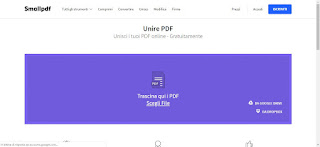
Basterà quindi caricare i file da unificare facendo clic su Scegli file o trascinando la selezione di file dentro la finestra, quindi procedere ordinando tutti i documenti con l'editor online.
L'unione richiede di caricare più file sul sito per poi ordinarli e scaricare il nuovo documento PDF.
Al termine della creazione, basterà fare clic su Download per scaricare il nuovo PDF unito.
Lo strumento per dividere PDF invece consente di selezionare le pagine da mantenere nel nuovo file; possiamo accedere alla pagina dedicata qui -> Dividere PDF con SmallPDF.

Se si riceve un documento PDF troppo grande, può essere utile dividerlo per due scopi: per estrarre solo la parte che si vuole conservare eliminando il resto oppure per fare in modo che quel file così grande possa essere inviato normalmente via email, diviso in due o più parti.
Usando quindi questa pagina Web potremo caricare il singolo file PDF, scegliere quali pagine estrarre ed infine salvare le pagine estratte in un nuovo PDF premendo il tasto Download.
Ovviamente possiamo ripetere l'operazione per ogni sezione di pagine che vogliamo estrarre, così da avere più PDF dallo stesso documento di partenza.
2) iLovePDF
Altro sito molto utile che possiamo utilizzare per unire i PDF è iLovePDF, accessibile gratuitamente da qui -> iLovePDF.
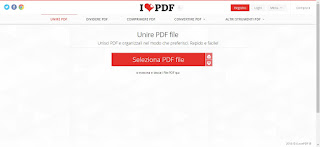
Una volta aperta la pagina è sufficiente fare clic sul pulsante Seleziona PDF File, indicare i file da unire e, nel gestionale che comparirà, unire tutte le pagine desiderate nell'ordine con cui vogliamo compaiano nel documento finale.
Al termine confermiamo e scarichiamo il nuovo file PDF unito premendo sul tasto Download.
Se desideriamo dividere un file PDF, basterà utilizzare la sezione del sito riservata a questa funzionalità, accessibile da qui -> Dividere PDF iLovePDF.
Usarlo è molto semplice: carichiamo il documento da dividere, selezioniamo la sezione di pagine da cui ricavare il nuovo documento quindi confermiamo su Download.
Otterremo così un PDF o vari PDF con il ricavato delle pagine indicate.
LEGGI ANCHE: Come modificare file PDF, estrarre il testo e convertirli in documenti

Posta un commento
Per commentare, si può usare un account Google / Gmail. Se vi piace e volete ringraziare, condividete! (senza commento). Selezionare su "Inviami notifiche" per ricevere via email le risposte Info sulla Privacy